Tanda seru merah yang muncul di sebelah pesan Skype Anda, menunjukkan bahwa Anda mengalami koneksi terputus sementara. Akibatnya, Skype gagal mengirim pesan Anda. Berita baiknya adalah meskipun koneksi terputus, pesan yang Anda kirim akan mencapai kontak Anda segera setelah Anda kembali online. Selama 24 jam berikutnya, Skype akan mencoba mengirimkan pesan yang gagal dikirim. Tapi inilah cara Anda dapat mempercepat prosesnya.
Cara Memperbaiki Tanda Seru Merah di Skype
Restart Router dan Komputer Anda
Restart sederhana dapat menghasilkan keajaiban. Jadi, lanjutkan dan mulai ulang router dan komputer Anda. Selain itu, jika sudah berminggu-minggu sejak terakhir kali Anda mencabut router, lanjutkan dan lepaskan kabel daya. Tunggu dua menit lalu nyalakan perangkat Anda.
Jika Anda menggunakan koneksi nirkabel, coba beralih ke koneksi kabel. Atau beralih ke saluran Wi-Fi lain. Dan jika ada perangkat lain yang menggunakan koneksi tersebut, putuskan sambungannya dan periksa apakah Skype berhasil mengirimkan pesan yang bermasalah.
Minta Penerima untuk Memeriksa Koneksinya
Tanda seru merah mungkin muncul jika orang yang Anda kirimi pesan benar-benar offline. Dengan kata lain, mereka telah terputus dari Internet selama beberapa waktu.
Gunakan solusi alternatif untuk menghubungi penerima dan meminta mereka untuk mempertahankan koneksi jaringan yang stabil. Jika sudah kurang dari 24 jam sejak Anda mengirim pesan, Skype akan mencoba mengirimkannya. Jika tidak, Anda harus mengirim pesan itu lagi.
Tambahkan Kontak Bermasalah Lagi
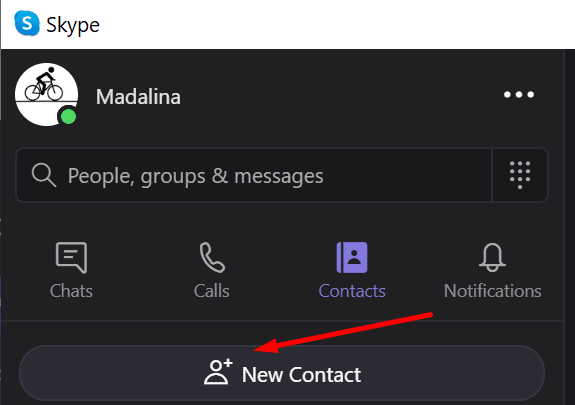
Mungkin kontak Anda secara tidak sengaja menghapus Anda dari daftar Kontak mereka. Minta mereka untuk menambahkan Anda kembali dan periksa apakah tanda seru merah sudah hilang sekarang. Jangan ragu untuk melakukan hal yang sama di pihak Anda. Hapus kontak yang bermasalah dan tambahkan lagi.
Pastikan kontak Anda telah menambahkan Anda di bawah daftar Kontak mereka. Ingatlah bahwa kedua ujungnya harus menerima permintaan kontak agar dapat mengirim pesan.
Perbaiki atau Atur Ulang Pengaturan Lokal Skype
Jika Anda menjalankan Skype versi 8.61 atau lebih baru, coba atur ulang pengaturan lokal Skype.
- Luncurkan Pengelola Tugas. Cari dan tutup semua proses Skype.exe.

- Kemudian ketik %appdata%\microsoft di bilah Pencarian Windows Anda dan tekan Enter.
- Pilih dan ganti nama Skype untuk Desktop map. Ganti namanya menjadi Skype untuk Desktop_old.

- Luncurkan Skype lagi.
Jika Anda menjalankan versi Skype yang lebih lama, gunakan opsi Atur Ulang.
- Navigasi ke Pengaturan dan klik Aplikasi.
- Kemudian, di bawah Aplikasi & Fitur, Pilih Skype.
- Klik Opsi lanjutan dan gulir ke bawah ke Mengatur ulang tombol.
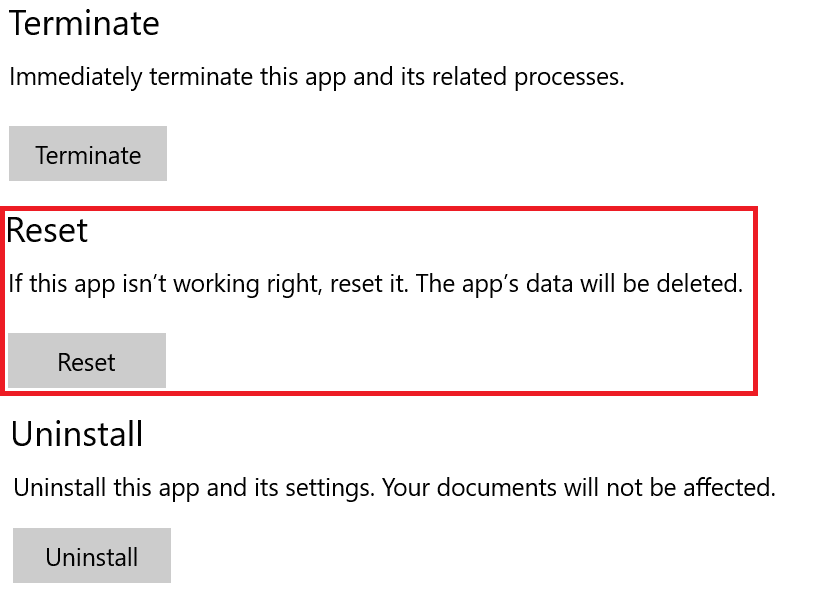
- Klik Mengatur ulang dan periksa apakah solusi ini berhasil untuk Anda.
Perbarui atau Instal Ulang Skype
Jika ada versi Skype baru yang tersedia, instal dan periksa apakah masalahnya sudah teratasi. Cukup klik pada pemberitahuan pembaruan untuk memperbarui versi Skype Anda.

Jika itu tidak berhasil, hapus instalan dan instal ulang aplikasi.
- Pergi ke Pengaturan → Aplikasi → Aplikasi & Fitur.
- Pilih Skype dan klik pada Copot pemasangan tombol.

- Nyalakan ulang komputer Anda dan unduh salinan Skype yang baru di mesin Anda.
Kesimpulan
Tanda seru merah yang Anda lihat di jendela obrolan menunjukkan bahwa Skype tidak dapat mengirimkan pesan Anda. Kemungkinan besar, ini karena masalah koneksi Internet sementara. Restart komputer dan router Anda akan membantu Anda memecahkan masalah.
Kami harap Anda dapat menyelesaikan masalah ini dengan bantuan panduan ini. Tekan komentar di bawah dan beri tahu kami jika tanda seru yang membandel itu hilang.